ФГБУЗ КБ №85 ФМБА РОССИИ
Обучающая платформа для сотрудников
Платформа нмо
Инструкция по прохождению тестирования на портале непрерывного медицинского и фармацевтического
образования Минздрава России
образования Минздрава России
Для авторизации на портале необходимо открыть Интернет-браузер (рекомендуется Яндекс.Браузер или браузер Google Chrome), установленный на вашем компьютере и ввести в строке поиска адрес сайта: https://edu.rosminzdrav.ru
После перехода на главную страницу сайта необходимо нажать кнопку Личный кабинет
После перехода на главную страницу сайта необходимо нажать кнопку Личный кабинет
Далее следует выбрать подходящую роль:
И пройти авторизацию с использованием возможности:
- ввода СНИЛС и имеющегося пароля
- ввода адреса электронной почты и имеющегося пароля
- авторизации с помощью сайта Госуслуг
- пройти первичную регистрацию на портале
- ввода СНИЛС и имеющегося пароля
- ввода адреса электронной почты и имеющегося пароля
- авторизации с помощью сайта Госуслуг
- пройти первичную регистрацию на портале
Консультацию по вопросам авторизации и регистрации, а также прохождения тестирования Вы можете получить, обратившись в Отдел информационной безопасности при личном посещении (строение 2, кабинет 408), по внутреннему телефонному номеру: 2957, по мобильному телефону: +79299211933
После авторизации на портале необходимо перейти на страницу плана обучения нажав на ссылку Мой план:
И выбрать необходимый цикл обучения (обучение необходимо проходить по всем циклам выбирая необходимый цикл в списке после окончания прохождения всех тем в выбранном цикле, следуя дальнейшей инструкции):
После выбора цикла обучения, необходимо удостовериться в том, что переключатель доступных элементов установлен в положение Не освоено:
И раскрыть все списки образовательных элементов нажав на значки + в каждой строке:
После того как меню со элементами будет открыто появится либо уведомление о том, что элементы в данном меню не найдены, либо ИОМы необходимые для прохождения обучения:
На этапе выбора ИОМов необходимо убедиться, что элемент назначен ФГБУЗ КБ № 85 ФМБА России, и нажать на ссылку Перейти к обучению:
После нажатия на ссылку Перейти к обучению система обучения покажет окно, в котором необходимо отметить чекбокс (поставить "галочку") в поле Я согласен на передачу и обработку СНИЛС и нажать кнопку Далее:
Произойдет переход на страницу изучения материалов, на которой необходимо нажать кнопку Быстрый переход:
И далее нажать на ссылку Предварительное тестирование:
После перехода на страницу Предварительного тестирования необходимо нажать на кнопку Получить новый вариант и дождаться появления ссылки на тест в поле Вариант:
После того как поле Вариант появилась ссылка на тест, необходимо нажать на нее для перехода к тестированию:
Если после нажатия ссылки открывается пустая страница и перехода к тесту не происходит, необходимо нажать на кнопку F5 на клавиатуре Вашего компьютера или нажать кнопку Обновить в Интернет-браузере
(кнопка Обновить выглядит как круглая стрелка, указанная на рисунке ниже)
(кнопка Обновить выглядит как круглая стрелка, указанная на рисунке ниже)
При открытии страницы с тестом Вы увидите его название, количество вопросов, время, выделенное для прохождения теста и его статус:

Ввиду того что первое тестирование предварительное и не влияет на окончательную оценку, то данный тест можно пропустить, следуя инструкции ниже
Для начала Предварительного тестирования необходимо нажать кнопку Начать тестирование:

После нажатия кнопки Начать тестирование откроется окно с вопросами теста и отсчетом времени оставшегося для успешного завершения тестирования
На этом этапе необходимо сразу перейти к последнему вопросу (1) и нажать кнопку Завершить тестирование (2)
После нажатия кнопки Завершить тестирование система выдаст запрос: Вы действительно хотите выйти из тестирования? Необходимо ответить нажав кнопку ДА
Так как тестирование являлось предварительным на его результат можно не обращать внимания и двигаться дальше, нажав на кнопку Вернуться к обучению
После нажатия кнопки Вернуться к обучению система вновь оповестит о результате тестирования. Закрыть данное окно можно нажав на значок Х в правом верхнем углу сообщения
Далее необходимо нажать кнопку Быстрый переход
Выбрать меню Итоговое тестирование
Нажать кнопку Получить новый вариант
Нажать на ссылку с номером не завершенного варианта
Нажать кнопку Начать тестирование
Так как данный тест уже является Итоговым, необходимо быть предельно внимательными при ответах на поставленные вопросы, например:
Поле для ответов в виде квадрата предполагает один или несколько ответов
Поле в виде кружка предполагает только один правильный ответ
После ответа на вопрос (1) для навигации необходимо нажимать кнопку Следующий вопрос (2)
Внимательно следите за временем теста, окончание времени ранее окончания выбора ответов на вопросы приравнивается к тому, что оставшиеся без ответа вопросы не будут учитываться при подсчете правильных ответов.
Вы можете вернуться к ранее пропущенному вопросу нажав на его номер в списке навигации по вопросам
После окончания тестирования необходимо обязательно нажать кнопку Завершить тестирование. Если не завершить тестирование и не дать ответы на вопросы, таймер оставшегося времени продолжит отсчет и тестирование будет завершено с ошибкой
После нажатия кнопки Завершить тестирование необходимо ответить на вопрос системы Вы действительно хотите выйти из тестирования - ДА
Система отобразит результат и статус теста (1), подсветит вопросы, ответ на которые был ошибочным (2), выведет протокол тестирования (3) а также предложит Вернуться к обучению.
На данном этапе необходимо внимательно проанализировать результаты вашего теста, если они Вас не устраивают, то необходимо пройти тестирование заново до получения удовлетворительного результата. Если результат теста Вас устраивает, необходимо получить сертификат.
Для этого нажмите на кнопку Вернуться к обучению
В предложенном системой окне с вопросом Вы действительно хотите закрыть экран необходимо нажать кнопку НЕТ , иначе скачивание сертификата будет недоступно
После нажатия кнопки НЕТ необходимо нажать кнопку Быстрый переход
Выбрать меню Сертификат
Дождаться выгрузки результатов
И нажать кнопку Скачать сертификат
После этого произойдет перезагрузка страницы
Откроется страница для проверки результата освоения ИОМ (1) (он должен быть в статусе Освоен) и кнопкой Скачать сертификат (2)
Нажмите на кнопку Скачать сертификат
Сертификат сохранится в папке Загрузки вашего компьютера, а кнопка Скачать сертификат поменяет фон с синего на белый
Далее необходимо перейти по ссылке Назад
И продолжить следующий цикл обучения
ВНИМАНИЕ!
Ввиду ошибок в работе системы сертификат может загрузиться с ошибкой, но его загрузка является важной составляющей этапов пройденного тестирования
Ввиду ошибок в работе системы сертификат может загрузиться с ошибкой, но его загрузка является важной составляющей этапов пройденного тестирования
Для поиска и загрузки сертификата при загрузке которого произошла ошибка или после ранее пройденного тестирования необходимо зайти в меню Портфолио, найти необходимый ИОМ (1) и нажать символ стрелки вниз для загрузки сертификата (2)
Произойдет перезагрузка страницы
И сертификат сохранится в папку Загрузки вашего АРМ
Данное действие необходимо выполнить для загрузки всех сертификатов ранее пройденных ИОМ
Данное действие необходимо выполнить для загрузки всех сертификатов ранее пройденных ИОМ
Данное действие необходимо выполнить для загрузки всех сертификатов ранее пройденных ИОМ
Папка загрузки выглядит на вашем компьютере примерно так:
Пример сертификата
На этом действия по прохождению ИОМ и загрузке сертификатов являются завершенными, необходимо осуществить переход к следующему ИОМ по списку.
При возникновении проблем или вопросов при прохождении тестирования Вы можете получить,
обратившись в Отдел информационной безопасности при личном посещении (строение 2, кабинет 408), по внутреннему телефонному номеру: 2957, по мобильному телефону: +79299211933
обратившись в Отдел информационной безопасности при личном посещении (строение 2, кабинет 408), по внутреннему телефонному номеру: 2957, по мобильному телефону: +79299211933
Материал завершен. Желаем успешного освоения материала. Для отчета о прохождении курса заполните форму ниже.
Нажимая на кнопку, вы даете согласие на обработку персональных данных и соглашаетесь c политикой конфиденциальности
